
Innholdsfortegnelse:
- Forfatter John Day [email protected].
- Public 2024-01-30 11:22.
- Sist endret 2025-01-23 15:02.



Introduksjon
Plages du av å glemme ting? Jeg er alvorlig plaget av det. Ladingen av datamaskinen er min daglige rutine fordi jeg vil bruke den hver dag på skolen. Imidlertid glemmer jeg ofte å lade den, og jeg vil ha en tom datamaskin dagen etter. For å unngå dette problemet lager jeg et prosjekt for å minne meg om å lade datamaskinen min.
Trinn 1: Hva trenger vi?

Materialer
1. Arduino Leonardo -brett x1 - Faktisk er alle slags Arduino -brett fine.
2. LED -lys x3 - Lys for å slå på. (Ingen grense for LED -lysets farger)
3. Gul motstand x3 - Komponenter for LED -lys.
4. Lysfølsom motstand x1 - Sensoren som registrerer
5. Blå motstand x1 - Komponenter for lysfølsom motstand.
6. Arduino wire x20 - Koble hver komponent til Arduino -kortet.
< Outward appearance >
1. Boks x1 - Plassering av Arduino -brettet.
2. Pensel x2 - Mal prosjektets ytre utseende.
3. Svart farge maling x1 - Fargen på prosjektets ytre utseende.
4. Verktøyskniv x1 - Skjærehull for komponenter som må være utenfor esken.
Trinn 2: Koble til komponenter
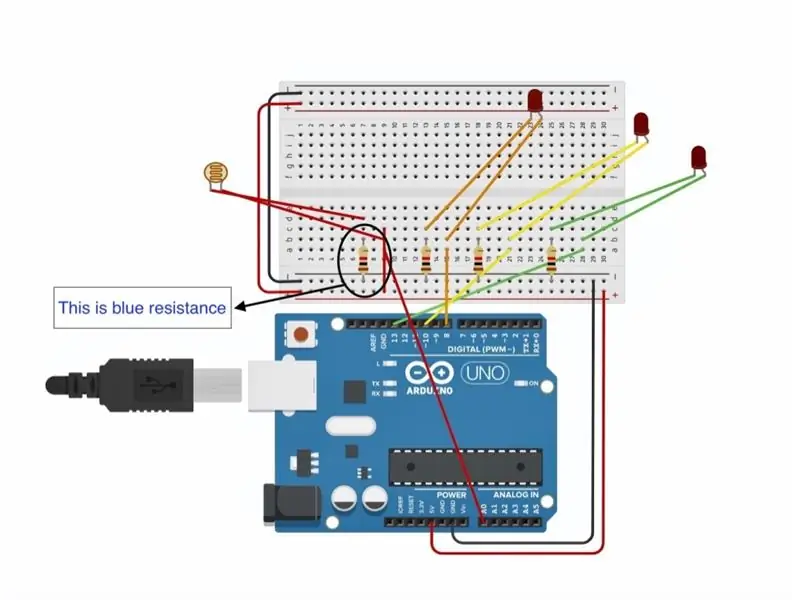

LED -lys og den lysfølsomme motstanden er de to delene av dette kretsdiagrammet. (Bare for å minne deg på, må motstanden jeg sirklet være den blå.)
Koble komponentene til kretsdiagrammet ovenfor. Husk å koble Arduino -kortet og datamaskinen sammen, slik at du kan teste "Serail portovervåkingsvindu" som kontrollerer om det lysfølsomme fungerer.
Trinn 3: Last ned koden for dette prosjektet
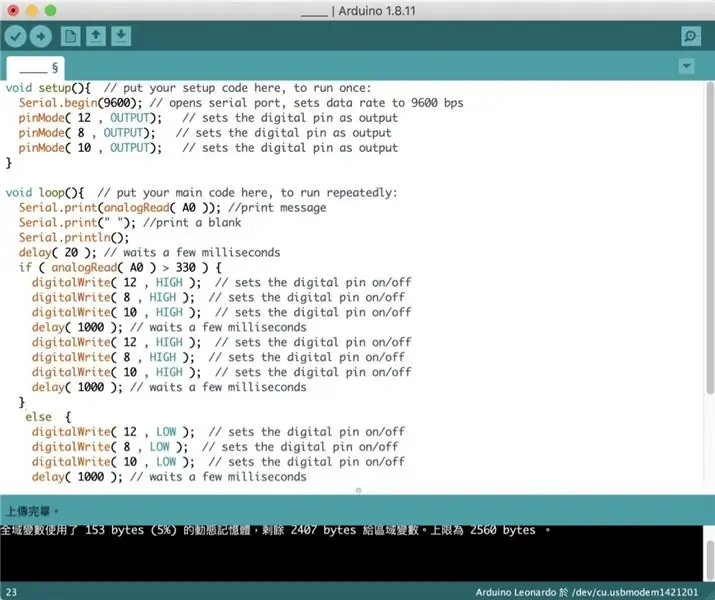
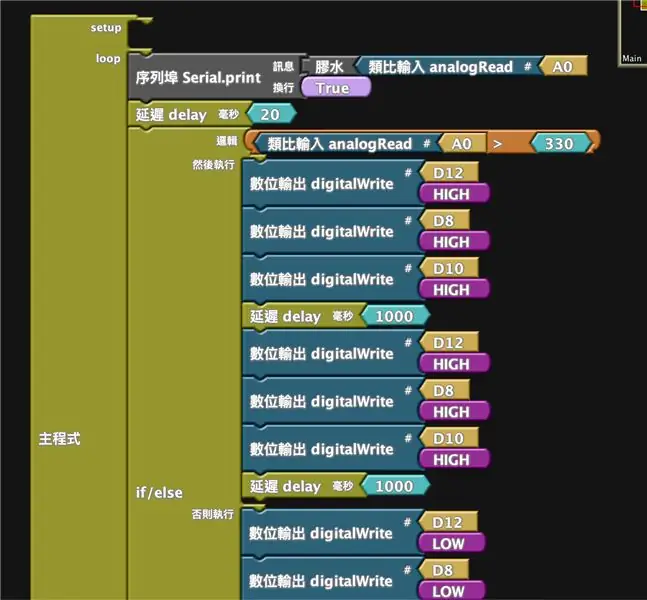
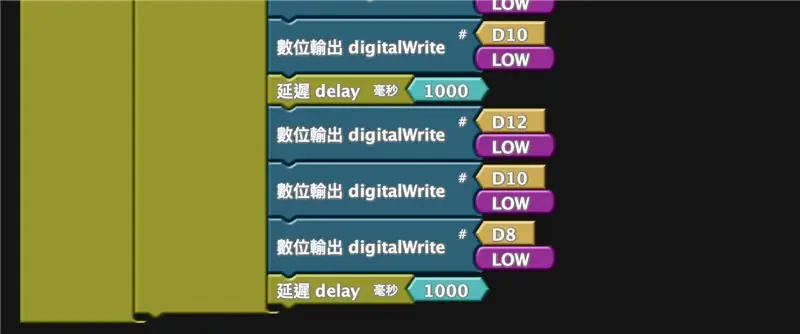
Jeg bruker Arduino -blokken til å bygge opp koden min.
Lenke
1. Last ned koden til dette prosjektet fra denne lenken:
2. Pakk ut arkivet.
3. Last opp denne koden til ditt Arduino -program som prosjekt.
Seriell port (må endres)
I dette prosjektet, den lysfølsomme motstandssensoren etter verdien av lysstyrke. Den riktige numeriske verdien avhenger imidlertid av lysverdien til tilstanden du bor på. Derfor kan du sjekke din egen numeriske verdi i "Serail portovervåkingsvindu".
Trinn 4: Installer alle komponentene / dekorer den


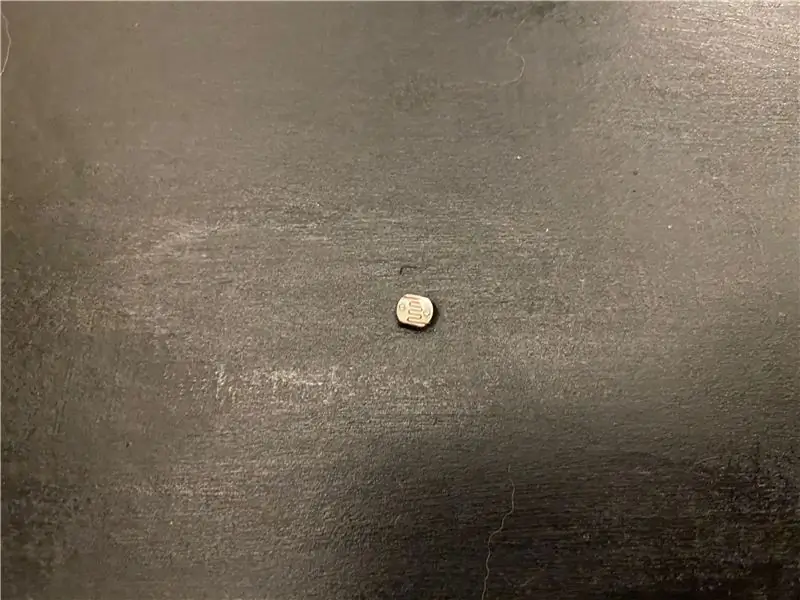
Komponenter
1. Poke hull for de tre LED -lysene og den lysfølsomme motstanden.
2. Installer tre LED -lamper øverst i venstre hjørne av esken.
3. Installer den lysfølsomme motstanden i midten av esken.
Dekorere
1. Skjul Arduino -kortet og ledningene inne i esken.
2. Skjær hullet for datakabelen som starter dette prosjektet.
3. Farg hele esken i farger du liker. For meg farger jeg esken i svart.
Trinn 5: Ferdig

For å stoppe lyset fra LED -lampene, må du bare koble til laderen før du sover. Neste dag vil du ha en fulladet datamaskin!
Anbefalt:
Arduino bilvarslingssystem for omvendt parkering - Trinn for trinn: 4 trinn

Arduino Car Reverse Parking Alert System | Trinn for trinn: I dette prosjektet skal jeg designe en enkel Arduino Car Reverse Parking Sensor Circuit ved hjelp av Arduino UNO og HC-SR04 Ultrasonic Sensor. Dette Arduino -baserte bilreverseringssystemet kan brukes til autonom navigasjon, robotavstand og andre områder
Trinn for trinn PC -bygging: 9 trinn

Steg for trinn PC -bygging: Rekvisita: Maskinvare: HovedkortCPU & CPU -kjøler PSU (strømforsyningsenhet) Lagring (HDD/SSD) RAMGPU (ikke nødvendig) CaseTools: Skrutrekker ESD -armbånd/mathermal pasta m/applikator
Tre høyttalerkretser -- Trinn-for-trinn opplæring: 3 trinn

Tre høyttalerkretser || Trinn-for-trinn opplæring: Høyttalerkretsen styrker lydsignalene som mottas fra miljøet til MIC og sender den til høyttaleren der forsterket lyd produseres. Her vil jeg vise deg tre forskjellige måter å lage denne høyttalerkretsen på:
RC -sporet robot ved hjelp av Arduino - Trinn for trinn: 3 trinn

RC -sporet robot ved bruk av Arduino - Steg for trinn: Hei folkens, jeg er tilbake med et annet kult Robot -chassis fra BangGood. Håper du har gått gjennom våre tidligere prosjekter - Spinel Crux V1 - Gesture Controlled Robot, Spinel Crux L2 - Arduino Pick and Place Robot with Robotic Arms og The Badland Braw
Hvordan lage et nettsted (en trinn-for-trinn-guide): 4 trinn

Hvordan lage et nettsted (en trinn-for-trinn-guide): I denne veiledningen vil jeg vise deg hvordan de fleste webutviklere bygger nettstedene sine og hvordan du kan unngå dyre nettstedbyggere som ofte er for begrenset til et større nettsted. hjelpe deg med å unngå noen feil som jeg gjorde da jeg begynte
